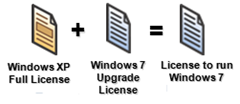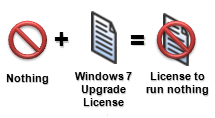Vorerst möchte ich betonen, das dies sicher unter Win7 funktioniert, bei Vista und XP habe ich es noch nicht ausprobiert!
Aber um nicht immer alles auf Zetteln zu schreiben oder mühsam mit mehreren Klicks zum Notepad zu gelangen, könnt ihr mit Boardmitteln einen Notizblock auf dem Desktop einrichten, wo bei jedem Eintrag Datum und Zeit automatisch eingefügt werden.
Und das geht folgendermaßen:
1.Zum Einrichten des Notizblocks startet den Windows-Editor über Start – Alle Programme – Zubehör – Editor.
2.Gebt jetzt den Text .LOG ein. Hinweis: Schreibt die Buchstaben unbedingt groß und leitet den Text mit einem Punkt ein.
3.Speichert die Datei mit einem Klick auf Datei – Speichern unter unter einem Namen eurer Wahl, beispielsweise Notizblock.txt. Damit ihr schnell auf den Notizblock zugreifen könnt, erstellt eine Verknüpfung der Textdatei auf dem Desktop. Wählt dazu im linken Fensterteil den Eintrag Desktop aus.
Alternativ könnt ihr so wie ich es tat eine Verknüpfung erstellen und dann auf dem Desktop ziehen!
4.Um eine Notiz zu erfassen, öffnet ihr die Textdatei per Doppelklick auf das Symbol. Bei diesem Vorgang fügt Windows stets das aktuelle Datum sowie die aktuelle Zeit ein. Der Cursor wird automatisch in die nächste Zeile gesetzt.
5.Erfasst den gewünschten Text und speichert diesen. Wenn ihr die Datei das nächste Mal öffnet, findet ihr alle bereits erfassten Einträge sowie einen weiteren Eintrag mit aktuellem Datum und aktueller Uhrzeit vor.
Und das war es schon!
Ich wünsche Euch damit viel Spaß und Grüße, Andreas